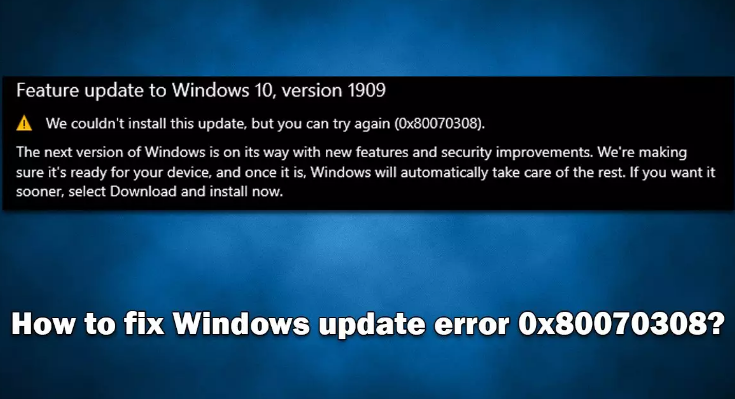Tous les utilisateurs de Windows 10 disposant d’une licence valide ont droit à des mises à jour régulières, y compris le gain de fonctionnalités, les augmentations globales de la qualité, les améliorations de sécurité cumulatives et les mises à jour hors bande. Microsoft publie la mise à jour le Patch Tuesday, qui a lieu tous les deuxièmes mardis de chaque mois.
En règle générale, le processus d’installation de la mise à jour est fluide. Cela peut se produire automatiquement si les utilisateurs ne modifient pas leurs paramètres empêchant Windows d’effectuer cette action. Ainsi, l’erreur de mise à jour Windows 0x80070308 empêche les utilisateurs d’effectuer la mise à jour Windows.
Alors que ce code d’erreur se produisait depuis de nombreuses années lors de l’exécution de mises à jour Windows, de nombreux utilisateurs auraient récemment reçu le problème lors de l’installation de la mise à jour 22H2 sur Windows 10. Cette mise à jour de l’été 2022 promettait d’apporter de multiples améliorations à diverses fonctionnalités du système.
Il existe de nombreuses raisons pour lesquelles l’erreur s’affiche. Ceux-ci incluent des problèmes de compatibilité avec les applications installées, des fichiers système corrompus, des services Windows bogués, etc. Ci-dessous, nous avons répertorié les meilleurs correctifs possibles pour résoudre le problème.
Mais, avant de poursuivre avec la solution de suppression manuelle, nous vous recommandons d’essayer de résoudre le problème automatiquement à l’aide de PC Repair Tool. Il peut vérifier la corruption du système et réparer les dommages, supprimer les logiciels malveillants installés, effacer les caches Web et les fichiers indésirables et résoudre divers autres problèmes courants.
Correctifs possibles pour l’erreur de mise à jour Windows 0x80070308
Correctif 1 : Désactiver le programme tiers
Si vous utilisez un logiciel de sécurité tiers sur votre système, nous vous recommandons de le désinstaller ou de le désactiver, puis d’essayer d’exécuter une mise à jour pour voir si cela fonctionne. Le problème peut être causé par les modifications apportées au niveau du noyau par ces applications. Vous devez donc désactiver la protection en temps réel ou supprimer le programme pendant une courte période.
Correctif 2 : utilisez l’utilitaire de résolution des problèmes de mise à jour de Windows
- Dans Windows Search, saisissez Dépannage et appuyez sur Entrée,
- Cliquez sur Dépanneurs supplémentaires à droite,
- Accédez à Windows Update et cliquez dessus,
- Sélectionnez Exécuter le dépanneur,
- Appliquez les correctifs suggérés, puis redémarrez votre appareil.
Correctif 3 : Exécutez l’analyse SFC et DISM
La corruption des fichiers système peut être la raison pour laquelle vous recevez l’erreur de mise à jour Windows 0x80070308. Pour réparer les fichiers système endommagés, vous pouvez exécuter plusieurs commandes via l’invite de commande élevée :
- Ouvrez l’invite de commande en tant qu’administrateur,
- Collez la commande ci-dessous et appuyez sur Entrée :
Sfc /scannow
- Une fois cela fait, exécutez l’ensemble de commandes ci-dessous et appuyez sur Entrée après chacune :
DISM /En ligne /Cleanup-Image /CheckHealth
DISM /En ligne /Cleanup-Image /ScanHealth
DISM /En ligne /Cleanup-Image /RestoreHealth
- Redémarrez votre appareil et voyez si le problème est résolu.
Correctif 4 : Essayez l’outil de création de médias
De nombreux utilisateurs ont réussi à résoudre le problème en utilisant Media Creation Tool :
- Visitez le site Web officiel de Microsoft pour télécharger le support d’installation de Windows 10,
- Double-cliquez sur le programme d’installation, sélectionnez Oui dans l’invite UAC que vous recevez,
- Cliquez sur Mettre à niveau ce PC puis cliquez sur Suivant,
- Attendez que Windows télécharge les fichiers nécessaires
- Une fois cela fait, acceptez les termes et cliquez sur Suivant,
- Enfin, cliquez sur l’option Installer pour commencer le processus de mise à niveau.
Correctif 5 : Réinitialiser les composants de Windows Update
- Tapez CMD dans la recherche Windows,
- Faites un clic droit sur Invite de commandes et sélectionnez Exécuter en tant qu’administrateur,
- Dans la ligne de commande, saisissez les commandes ci-dessous et appuyez sur Entrée :
bits d’arrêt net
arrêt net wuauserv
arrêt net appidsvc
arrêt net cryptsvc
Suppr “%ALLUSERSPROFILE%\Application Data\Microsoft\Network\Downloader\*.*”
rmdir %systemroot%\SoftwareDistribution /S /Q
rmdir %systemroot%\system32\catroot2 /S /Q
regsvr32.exe /s atl.dll
regsvr32.exe /s urlmon.dll
regsvr32.exe /s mshtml.dll
réinitialiser netsh winsock
proxy de réinitialisation netsh winsock
bits de démarrage net
démarrage net wuauserv
démarrage net appidsvc
net start cryptsvc
- Redémarrez votre appareil et vérifiez si vous pouvez télécharger la mise à jour.
Correctif 6 : Installer la mise à jour manuellement
- Dans la recherche Windows, tapez Update et appuyez sur Entrée,
- Cliquez sur Afficher l’historique des mises à jour,
- Dans la liste des mises à jour, notez le numéro de la KB que vous souhaitez télécharger,
- Visitez le catalogue Microsoft Update,
- Recherchez votre numéro KB dans la boîte de recherche,
- Sélectionnez la version compatible avec votre OS et cliquez sur Télécharger,
- Suivez les instructions à l’écran et redémarrez votre appareil.
Conclusion
C’est tout! Nous avons fourni tous les correctifs possibles pour l’erreur de mise à jour Windows 0x80070308. J’espère que oui, les correctifs fournis vous seront utiles pour résoudre le problème. Commentez ci-dessous en cas de questions, questions et suggestions.